Paano mabuhay ng stream mula sa bahay?
Hulyo 10, 2021
Handa nang subukan ang live streaming ngunit hindi sigurado kung saan magsisimula? Narito ang tatlong pamamaraan para sa live streaming solo na pagganap mula sa bahay.
Ang pinakamadaling paraan
Ang iyong kailangan:
Telepono / Tablet / Laptop (na may built-in na cam / mic)
YouTube / Facebook / Instagram / iba pang Social media account
Pag-set up at Pagpapatakbo ng Live:
Dito isinasaalang-alang namin ang YTB
Hakbang 1: Una sa lahat, kailangan mong tiyakin na pinagana mo ang iyong channel para sa live streaming. Ang Webcam ay katugma sa Chrome 60+ at Firefox 53+.
Hakbang 2: Ngayon, kailangan mong i-click ang icon ng pag-upload na naroroon sa kanang sulok sa itaas.
Hakbang 3: Kailangan mong i-click ang Go Live.
Hakbang 4: Kailangan mong piliin ang Webcam na lilitaw sa itaas.
Hakbang 5: Dito, kailangan mong maglagay ng isang pamagat at paglalarawan, at pumili ng isang setting ng privacy. Maaari mo ring iiskedyul ang iyong live stream para sa ibang araw.
Hakbang 6: Kailangan mong i-click ang Higit pang mga pagpipilian at pagkatapos ay i-click ang Mga advanced na setting para sa higit pang mga setting.
Hakbang 7: Kailangan mong i-click ang I-save. Ang iyong camera ay kukuha ng isang thumbnail.
Hakbang 8: Kailangan mong i-click ang Go Live.
tandaan:
- Kapag tapos ka nang mag-streaming, i-click ang End Stream sa ibaba. Lahat ng mga stream na wala pang 12 oras ay awtomatikong mai-archive. Maaari mong ma-access ang dati, kasalukuyang, at paparating na mga stream sa Live Tab.
- Ang pagsunod sa mga hakbang na ito ay makakatulong sa iyo na lumikha ng isang live stream sa pamamagitan ng webcam sa YouTube. Mangyaring tandaan, upang ma-access at / o maglunsad ng isang naka-iskedyul na live stream, kailangan mong pumunta sa silid ng Live Control at piliin ang Pamahalaan.
- Habang ang isang simpleng pag-set up - tulad ng paglabas ng iyong telepono / tablet, paglalagay nito sa iyong music stand at pagpindot sa 'live' - ay madali at abot-kayang, wala rin itong kalidad.
Ang Paraan ng Pro
Ang iyong kailangan:
Camera / Camcorder (na may output na HDMI)
Interface ng audio / Mixer
Nagpapatakbo ang Laptop / computer ng OBS Studio (libreng software)

Pag-set up at Pag-Live
Hakbang 1: Mag-hook ng isang HDMI cable sa iyong gaming PC at ihatid ito sa capture device.
Hakbang 2: I-plug ang HDMI cable sa aparato ng pagkuha. I-hook ang capture card sa iyong iba pang PC o console sa pamamagitan ng isang USB device.
Hakbang 3: Buksan ang OBS, magdagdag ng isang video capture device
Hakbang 4: I-set up ang audio. Ikonekta ang mikropono sa sound card.
Hakbang 5: Sa OBS, magdagdag ng audio at piliin ang iyong mapagkukunan ng audio.
Hakbang 6: Buksan ang YTB. I-click ang "lumikha" sa kanang sulok sa itaas, i-click ang "Pumunta live". Kopyahin ang "Stream key" at "Stream URL" sa OBS, pagkatapos ay i-click ang kumpirmahin, i-click ang "Stream" sa OBS sa wakas.
tandaan:
- Bago ka gumawa ng anumang bagay, maglaan ng sandali upang suriin ang iyong camera ay tugma sa iyong capture card.
- Isipin ito bilang iyong control center para sa stream kung saan maaari mong mai-input ang iyong mga feed ng audio at camera at i-output ang iyong pag-broadcast sa streaming platform (Facebook Live / YouTube Live) gamit ang isang stream key.
Ang Paraan ng Multi-camera
Ang iyong kailangan:
Camera / Camcorder (na may output na HDMI)
Video Switcher (tulad ng FEELWORLD LIVEPRO L1 V1)
Interface ng audio / Mixer
Nagpapatakbo ang Laptop / computer ng OBS Studio (libreng software)
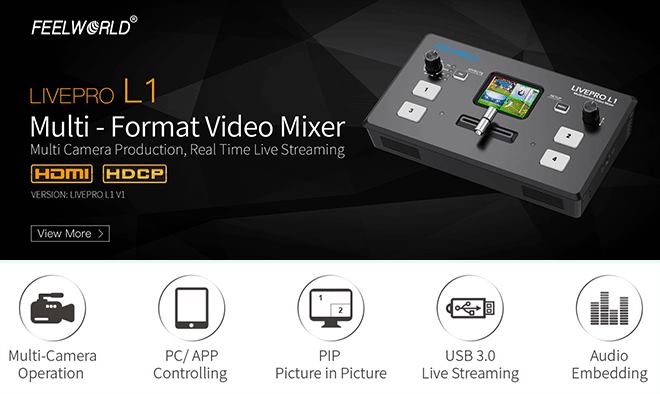
Pag-set up at Pag-Live
Hakbang 1: Ikonekta ang camera sa switch gamit ang isang HDMI cable,
Hakbang 2: Pagkatapos ay ikonekta ang switch sa computer gamit ang isang USB cable,
Hakbang 3: Buksan ang OBS, magdagdag ng isang video capture device
Hakbang 4: I-set up ang audio. Ikonekta ang mikropono sa sound card.
Hakbang 5: Sa OBS, magdagdag ng audio at piliin ang iyong mapagkukunan ng audio.
Hakbang 6: Buksan ang YTB. I-click ang "lumikha" sa kanang sulok sa itaas, i-click ang "Pumunta live". Kopyahin ang "Stream key" at "Stream URL" sa OBS, pagkatapos ay i-click ang kumpirmahin, i-click ang "Stream" sa OBS sa wakas.
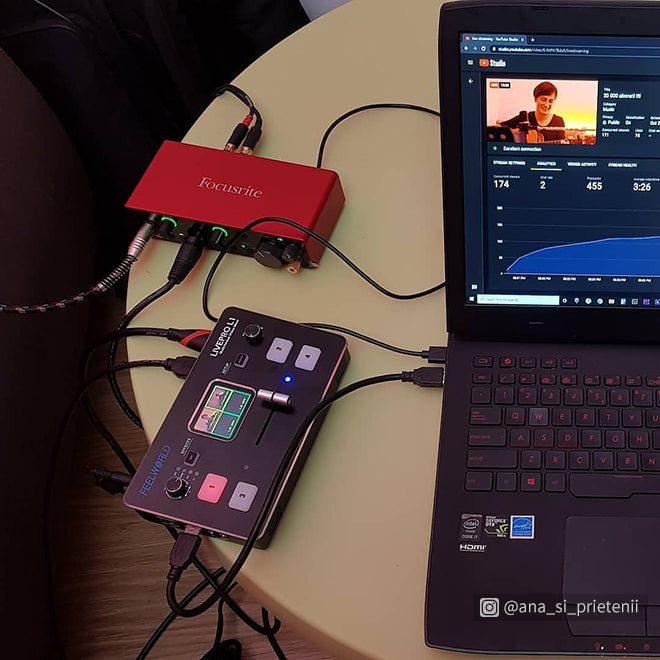
tandaan:
- Mga switch ng video ay mga aparato na pumili sa pagitan ng maraming papasok na mga signal ng video mula sa lahat ng mga uri ng mapagkukunan, kabilang ang mga camera, feed ng PowerPoint, atbp Pagkatapos dinidirekta nito ang isa sa mga signal sa isang solong output, na karaniwang alinman sa isang screen o isang monitor.
Multi-Camera Live Streaming Setup ng Hardware at Software:

